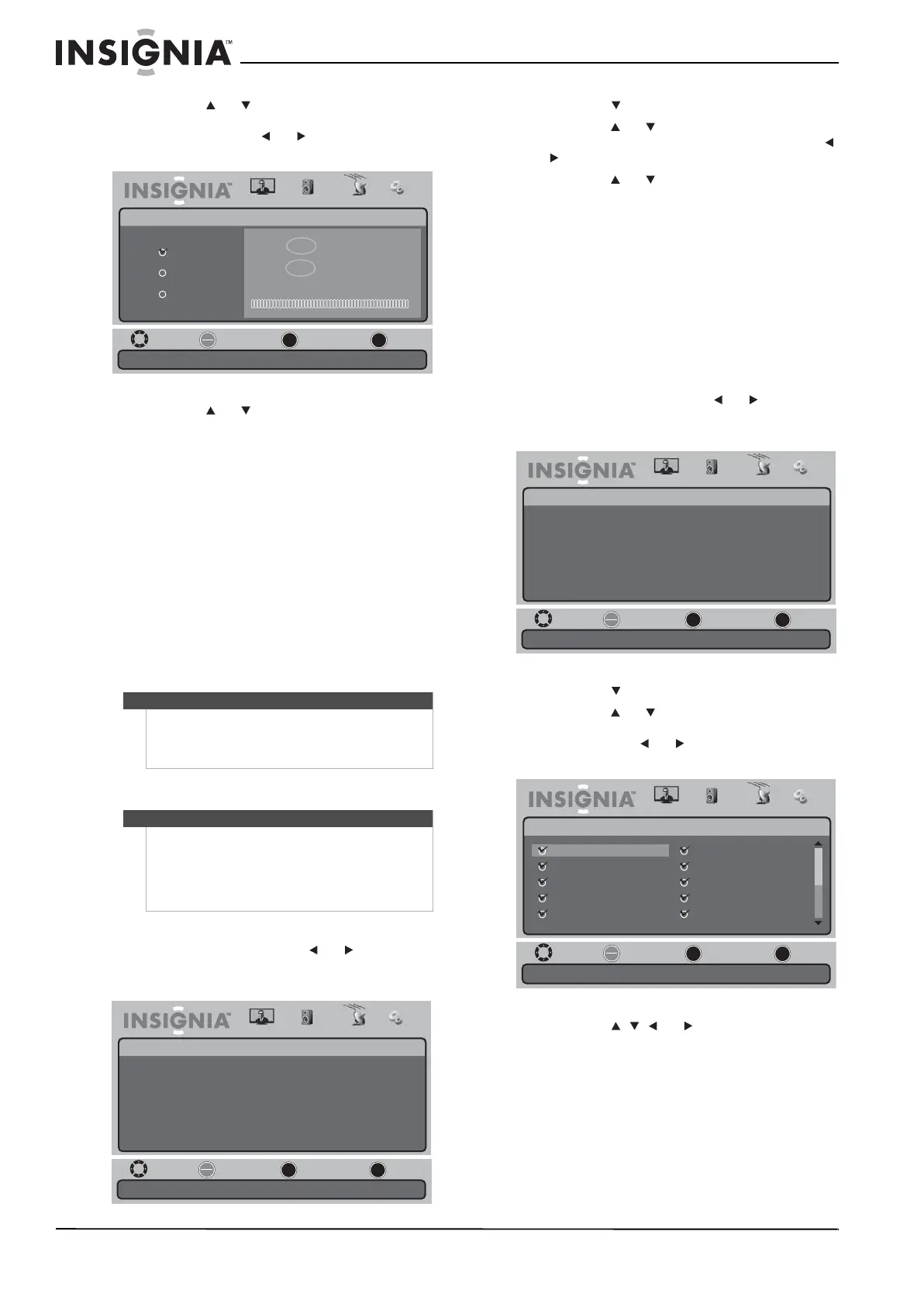20
NS-19E430A10/NS-22E430A10 TVHD à DEL 720p de 19 po/ TVHD à DEL 1080p de 22 po
www.insigniaproducts.com
3 Appuyer sur ou pour mettre en surbrillance
Auto Channel Search (Recherche automatique
des canaux), puis sur ou . Le menu Auto
Search (Recherche automatique) s’affiche.
4 Appuyer sur ou pour mettre en surbrillance
la source du signal TV utilisée. Sélections
possibles :
• Antenna (Antenne) : canaux VHF et UHF.
• Cable : canaux de TV câblée (sans décodeur).
• Cable/Satellite box : décodeur TV câblée ou
satellite. Il n'est pas nécessaire d'effectuer la
recherche des canaux disponibles en cas de
connexion à un décodeur. Si cette option est
sélectionnée, l'appareil n'effectuera aucune
recherche de canaux.
5 Appuyer sur OK/ENTER (OK/Entrée) pour lancer
la recherche. L’appareil recherche les canaux
disponibles dans la zone de réception et les
mémorise dans la liste des canaux. Quand la
recherche est terminée, le téléviseur syntonise
le premier canal mémorisé de la liste.
Sélection du signal source
Pour sélectionner la source du signal :
1 Appuyer sur MENU, puis sur ou pour
mettre en surbrillance l’icône Channel (Canal).
Le menu Channel (Canal) s’affiche.
2 Appuyer sur pour accéder au menu Channel.
3 Appuyer sur ou pour mettre en surbrillance
Antenna/Cable (Antenne/TV câblée), puis sur
ou . Le menu Antenna/Cable s'affiche.
4 Appuyer sur ou pour mettre en surbrillance
Antenna ou Cable.
5 Appuyer une ou plusieurs fois sur MENU pour
revenir au menu précédent.
6 Appuyer sur EXIT (Quitter) pour fermer le menu.
Suppression de canaux
Pour masquer des canaux :
1 Vérifier que la recherche des canaux disponibles
a été effectuée. Pour plus d’informations, voir
« Recherche automatique des canaux » à la page
19.
2 Appuyer sur MENU, puis sur ou pour
mettre en surbrillance l’icône Channel (Canal).
Le menu Channel (Canal) s’affiche.
3 Appuyer sur pour accéder au menu Channel.
4 Appuyer sur ou pour mettre en surbrillance
Add/Skip Channels (Ajouter/sauter des
canaux), puis sur ou . Le menu Add/Skip
Channels (Ajouter/sauter des canaux) s’affiche.
5 Appuyer sur , , ou pour mettre en
surbrillance le canal à masquer, puis sur
OK/ENTER (OK/Entrée).
Si une coche s'affiche à côté du canal, c'est que
ce canal figure dans la liste des canaux
disponibles. La coche disparaît dès la
suppression du canal considéré. Une coche
apparaît dès l'ajout d'un canal.
6 Appuyer une ou plusieurs fois sur MENU pour
revenir au menu précédent.
7 Appuyer sur EXIT (Quitter) pour fermer le menu.
Remarque
Il est possible d'appuyer sur EXIT (Quitter) pour
arrêter la recherche mais il sera nécessaire d'effectuer
une nouvelle recherche pour établir une liste
complète des canaux disponibles.
Remarque
Il n'est pas nécessaire de sélectionner la source du
signal TV à moins que la source n'ait changé depuis
l'activation de l'Assistant de configuration (Setup
Wizard). Pour plus d’informations, voir « Mise en
marche du téléviseur pour la première fois » à la
page 15.
Move
Select Antenna if using an antenna for standard or HD TV.
Select Previous Exit
OK
ENTER
MENU
EXIT
Picture
Channel • Auto Channel Search
Audio Channel Settings
Choose your TV source
Antenna
Analog Channels
0
Cable
Cable/Satellite box
Digital Channels
0
Move
Adjust channel options.
Select Previous Exit
OK
ENTER
MENU
EXIT
Picture
Channel
Antenna/Cable
Auto Channel Search
Add/Skip Channels
Favorites
Channel Label
Channel Strength
Auto Zoom
Antenna
On
Audio Channel Settings
Move
Adjust channel options.
Select Previous Exit
OK
ENTER
MENU
EXIT
Picture
Channel
Antenna/Cable
Auto Channel Search
Add/Skip Channels
Favorites
Channel Label
Channel Strength
Auto Zoom
Antenna
On
Audio Channel Settings
Move
Manually add and skip channels in your program list.
Select Previous Exit
OK
ENTER
MENU
EXIT
Picture
Channel • Add/Skip Channels
Audio Channel Settings
4.1 ─
4.2 ─
4.3 ─
4.4 ─
4.5 ─
4.6 ─
4.7 ─
4.8 ─
4.9 ─
4.10 ─